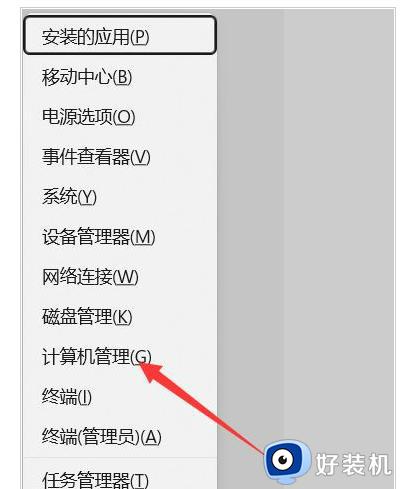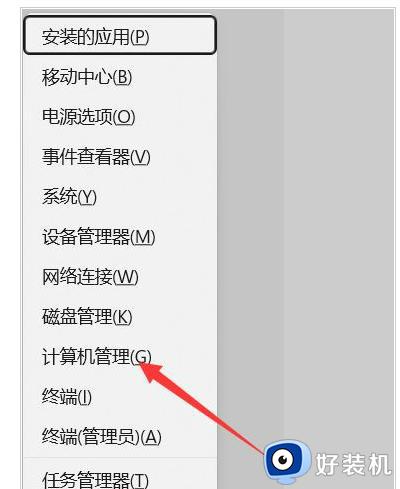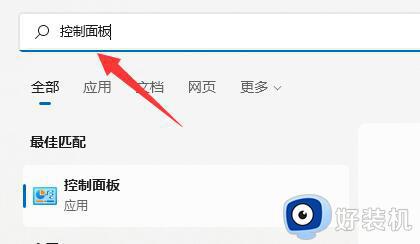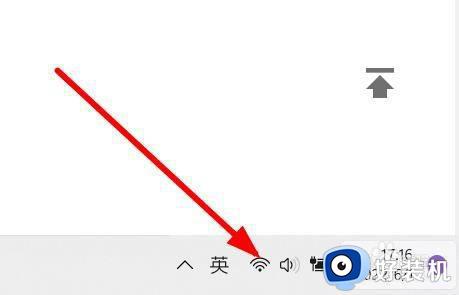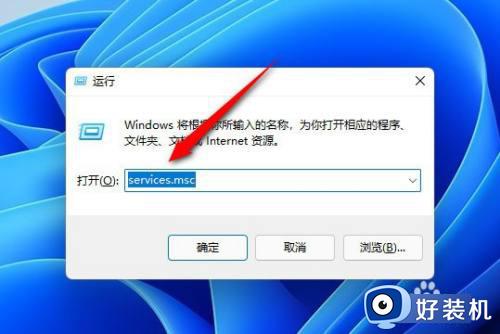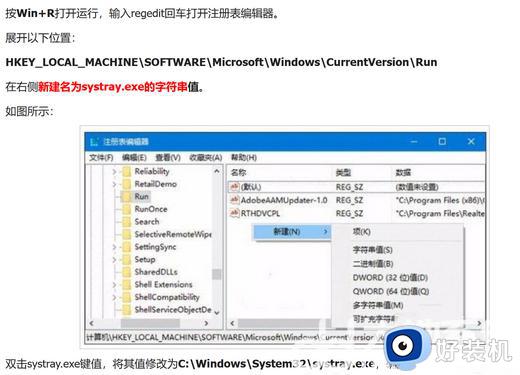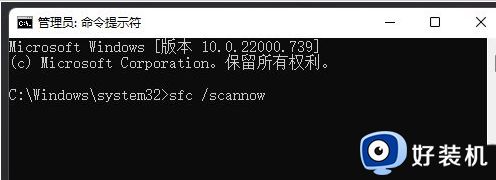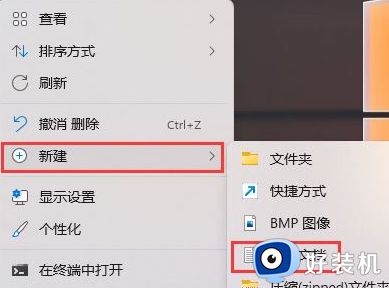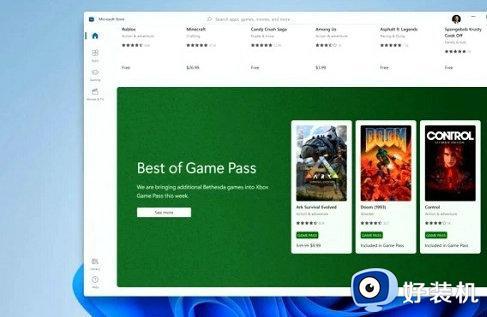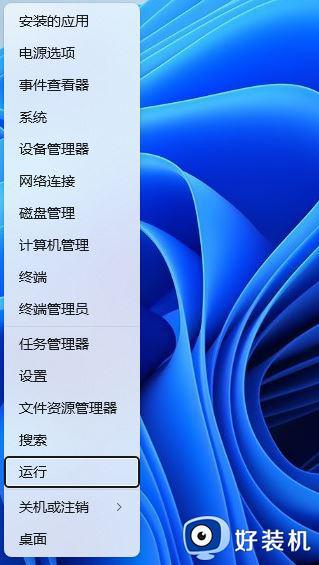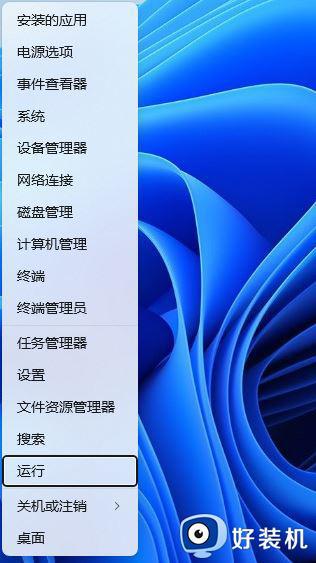win11电脑声音图标打不开点不出来解决方法
时间:2021-12-09 14:21:32作者:xinxin
用户在日常操作正式版win11电脑的时候,每次在外放歌曲时,由于音乐文件的不同,导致外放的声音大小有所差别,因此就需要对声音进行调整,然而想要打开win11系统的声音图标时却总是不打不开,对此应该怎么解决呢?下面小编就来教大家win11电脑声音图标打不开点不出来解决方法。
具体方法:
1、点击左下角任务栏上的【音量】图标,打开快捷面板。
注意:如果点击【音量】图标没反应,可以点击【网络】图标。

2、点击快捷面板上的【编辑】图标。

3、进入编辑模式,点击【添加】。

4、在弹出的菜单中选择【音量】。

5、点击【完成】,即可将音量控制条添加到面板上。

6、结果展示。

以上就是有关win11电脑声音图标打不开点不出来解决方法了,有遇到这种情况的用户可以按照小编的方法来进行解决,希望能够帮助到大家。